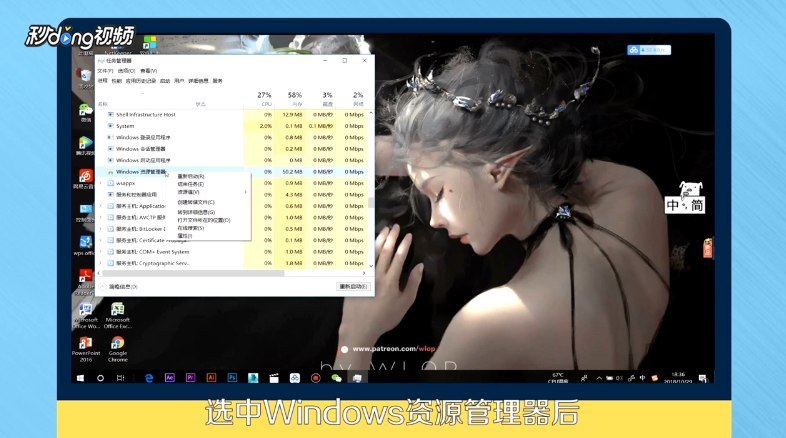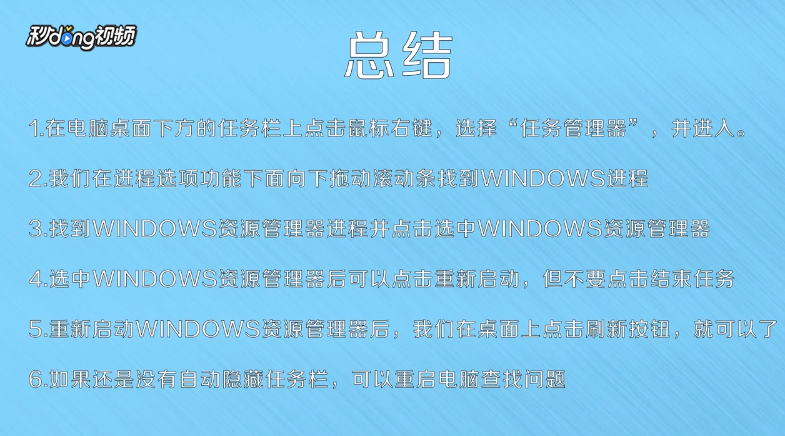1、出现全屏观看视频时,任务栏没有自动隐藏的情况,多半是Windows资源管理器出现问题,需要重新启动资源管理器。
2、在电脑桌面下方的任务栏上点击鼠标右键,选择“任务管理器”,点击并进入。
3、进入任务管理器后,在“进程”选项下面向下拖动滚动条找到“Windows进程”。
4、在Windows进程下面继续找到“Windows资源管理器”进程,找到后点击选中“Windows资源管理器”。
5、选中Windows资源管理器后,点击右下角的“重新启动”按钮,或点击右键选择“重新启动”,以重新启动Windows资源管理器。
6、需要注意的是,选中Windows资源管理器后可以点击“重新启动”,但不要点击“结束任务”。点击“结束任务”后,电脑就会结束许多系统工作进程,比如桌面、磁盘等,电脑统潇瘵侃就不能正常工作了,需要再次启动Windows资源管理器才能恢复正常。
7、重新启动Windows资源管理器后,在桌面上点击“刷新”按钮,重新打开视频,选择全屏播放,发现任务栏已经自动隐藏了。
8、如果还是没有自动隐藏任务栏,可以重启电脑,以促使资源管理器重启,也可以尝试更换其他视频播放器。检查一下当前使用的视频播放软件是否设置,或者播放软件本身存在问题。
9、总结如下。